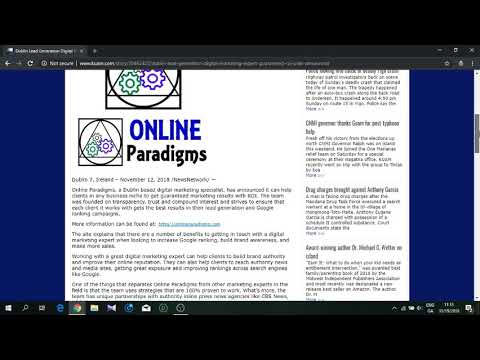Qhov wikiHow no qhia koj li cas yuav tshem tawm cov ntawv hauv qab hauv Microsoft Word ntawv, siv iPhone lossis iPad.
Cov kauj ruam

Kauj Ruam 1. Qhib Lo Lus app ntawm koj iPhone lossis iPad
Lo lus app zoo li lub cim ntawv dawb thiab "W" hauv lub thawv xiav. Koj tuaj yeem pom nws ntawm koj lub vijtsam hauv tsev lossis hauv daim ntawv thov app.

Kauj Ruam 2. Kais Qhib hauv qab
Lub pob no zoo li lub cim nplaub tshev dawb ntawm kab xiav qhia hauv qab ntawm koj lub vijtsam. Nws yuav qhib cov npe ntawm txhua qhov chaw koj muaj cov ntaub ntawv.
Xwb, koj tuaj yeem qhib cov ntaub ntawv tsis ntev los no los ntawm Tsis ntev los no tab lossis daim ntawv qhia nrog koj los ntawm Sib koom tab nyob hauv qab.

Kauj Ruam 3. Coj mus rhaub koj daim ntawv qhov chaw nyob hauv qab "Places" nqe lus
Koj tuaj yeem xaiv koj tus kheej iPhone los yog iPad nov yog koj cov ntaub ntawv khaws tseg hauv zos lossis xaiv OneDrive yog tias nws tau khaws tseg rau koj Microsoft huab.

Kauj Ruam 4. Coj mus rhaub daim ntawv uas koj xav kho
Qhov no yuav qhib daim ntawv Word uas tau xaiv ua puv npo.

Kauj Ruam 5. Coj mus rhaub A icon nyob saum
Lub pob no zoo li "A" nrog tus xaum cim rau ntawm lub cuab yeej xiav nyob rau saum koj daim ntawv. Nws yuav qhib koj lub kho vaj huam sib luag hauv qab ib nrab ntawm koj lub vijtsam.

Kauj Ruam 6. Coj mus rhaub Lub Tsev khawm ntawm lub kho vajtse kho vajtse
Lub pob no yog nyob rau sab saud sab laug ntawm lub vaj huam sib luag kho rau hauv qab ib nrab ntawm koj lub vijtsam. Nws yuav qhib lub pop-up menu.

Kauj Ruam 7. Xaiv Insert ntawm cov ntawv qhia zaub mov
Qhov no yuav hloov koj lub vaj huam sib luag kho kom raug rau cov cuab yeej Insert.

Kauj Ruam 8. Scroll down thiab coj mus rhaub Header & Footer ntawm cov ntawv qhia zaub mov
Qhov no yuav qhib koj lub header thiab footer xaiv.

Kauj Ruam 9. Xaiv Tshem Footer ntawm Header & Footer menu
Qhov no yuav tshem tag nrho cov ntawv hauv qab ntawm nplooj ntawv xaiv.